Cách thay đổi đường dẫn lưu file tải về trên Microsoft Edge Chromium
Trình duyệt web Microsoft Edge Chromium đang dần chiếm được cảm tình của người dùng, nó được coi là phiên bản hoàn hảo với sự kết hợp những ưu điểm của Microsoft Edge và Google Chrome.
Microsoft Edge Chromium có giao diện khá bắt mắt, các thiết lập cho trình duyệt cũng rất đơn giản. Bên cạnh việc bookmark được tự động cập nhật ngay sau khi cài đặt thông qua dữ liệu của Google Chrome chúng ta cũng có thể thêm bookmark mới cho Microsoft Edge Chromium khá dễ dàng. Các cài đặt về ngôn ngữ, kích thước chữ hay tắt âm thanh tab cũng được thực hiện với vài bước nhanh chóng. Dưới đây Eballsviet.com sẽ tiếp tục hướng dẫn mọi người cách thay đổi vị trí lưu file tải về khi sử dụng trình duyệt Microsoft Edge Chromium.
Hướng dẫn thay đổi thư mục lưu file mặc định trên Edge Chromium
Bước 1:
Tại giao diện chính của trình duyệt hãy nhấn chọn đến dấu ba chấm (ở góc trên cùng bên phải) --> Settings.
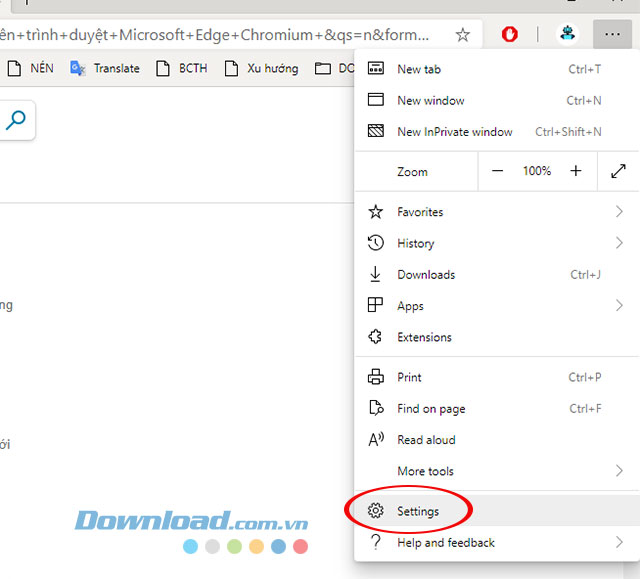
Bước 2:
Giao diện Settings xuất hiện, tại đây hãy chọn đến Download.
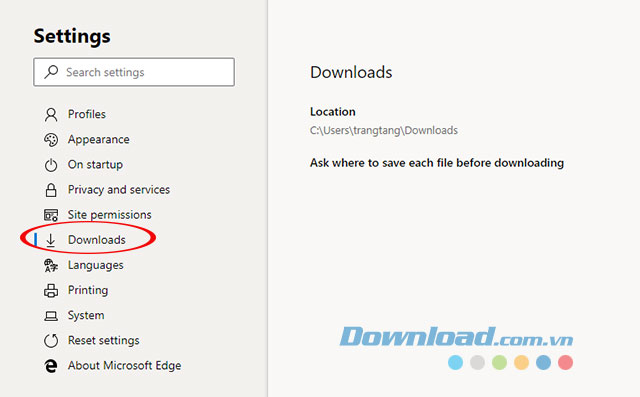
Ngay sau đó cửa sổ Download sẽ xuất hiện các thiết lập bên phải màn hình hãy chọn đến Location.
Tại mục Location bạn nhấn chọn Change và chọn thư mục mới muốn lưu trữ các file tải về khi sử dụng trình duyệt.
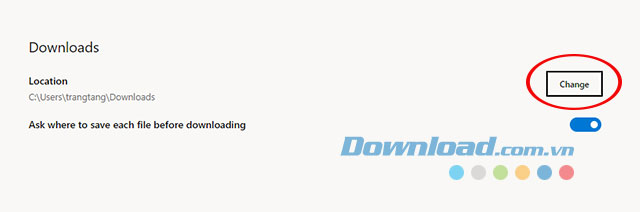
Sau khi chọn xong nhấn Select Folder.
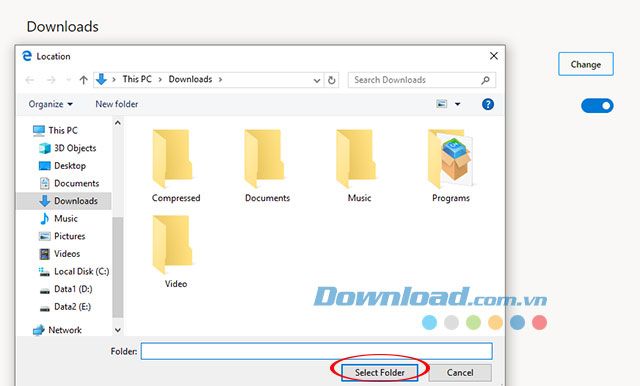
Ngay sau đó thư mục lưu file mặc định của trình duyệt sẽ được thay đổi theo lựa chọn của bạn.
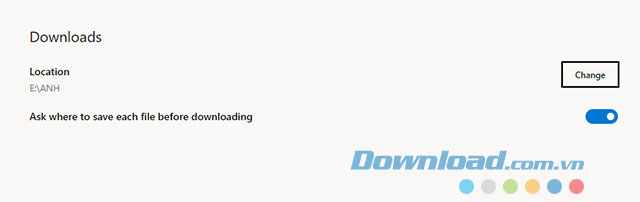
Video hướng dẫn cách thay đổi vị trí lưu file trên Edge Chromium
Xem thêm:
Microsoft Edge Chromium
Xác thực tài khoản!
Theo Nghị định 147/2024/ND-CP, bạn cần xác thực tài khoản trước khi sử dụng tính năng này. Chúng tôi sẽ gửi mã xác thực qua SMS hoặc Zalo tới số điện thoại mà bạn nhập dưới đây:
Số điện thoại chưa đúng định dạng!
Sắp xếp theo
Đóng
Chỉ thành viên Download Pro tải được nội dung này!
Download Pro - Tải nhanh, website không quảng cáo!
Tìm hiểu thêm





















